R 语言是为数学研究工作者设计的一种数学编程语言,主要用于统计分析、绘图、数据挖掘。
如果你是一个计算机程序的初学者并且急切地想了解计算机的通用编程,R 语言不是一个很理想的选择,可以选择 Python、C 或 Java。
R 语言与 C 语言都是贝尔实验室的研究成果,但两者有不同的侧重领域,R 语言是一种解释型的面向数学理论研究工作者的语言,而 C 语言是为计算机软件工程师设计的。
R 语言是解释运行的语言(与 C 语言的编译运行不同),它的执行速度比 C 语言慢得多,不利于优化。但它在语法层面提供了更加丰富的数据结构操作并且能够十分方便地输出文字和图形信息,所以它广泛应用于数学尤其是统计学领域。
R 语言官方网站:The Comprehensive R Archive Network
官方镜像站列表:CRAN - Mirrors
国内的一些镜像网站(如果)
一、R的下载与安装
1.1 下载R安装包(默认下载最新版)
推荐使用国内镜像源进行软件下载。
1.1.1 官网下载(速度慢不推荐)
下载地址为:Index of /bin 进入链接,如下图所示。根据自己的操作系统选择对应的链接,接下来我将以windows为例给大家展示安装过程。
接下来单击【windows】——>【base】——>【Download R 4.1.3 for Windows】,即可下载相应安装包。
单击base,进入下面页面:
单击进行下载。
1.1.2 国内镜像源下载(推荐)
官网由于种种原因,有的时候进不去,即使能进去,下载软件的速度也是比较慢的,这里我们使用清华源镜像进行软件下载。
点击链接:The Comprehensive R Archive Network
根据电脑,选择我们的软件版本(这里选择Windows):
点击base:
点击下载最新版R:
注意:如果需要下载历史版本,点击:Previous releases of R for Windows
下载完成(速度很快):
1.2 R-4.1.3 安装
下载完R安装包(我下的安装包名称为:“R-4.1.3-win.exe”),之后双击开始安装。
选择中文(简体)
直接点击下一步
选择安装位置
注意:如果C盘比较小,也可以自己选择安装位置。软件的安装路径不能有中文。
安装组件
注意:这里使用的操作系统是 64 位的,但现在仍有少数的计算机使用的是 32 位的操作系统,如果你的操作系统是 32 位的,请在此步骤选择"32-bit Files"选项。(要想知道R语言的32位和64位区别请查看该博客:R的32位与64位的区别!_allinallinallin的博客-CSDN博客_r语言64位)
启动选项
选择附加任务
进行安装,并生成桌面快捷方式
打开R
双击打开R的原生IDE,如下图所示:
当我们在交互式的命令窗口输入以下代码:
print("Hello, world")
输出结果为:
"Hello, world"
1.3 R-4.5.1 安装
注意:此版本默认你的操作系统是 64 位的,如果你的操作系统是 32 位的,请更换版本。
双击下载好的安装包:
选择语言(默认)
点击下一步:
选择安装位置(根据自己的情况修改,路径中不要包含中文):
安装组件(默认)
这个版本已经不支持32位的电脑了,不过现在应该没人用32位的吧。。。
启动选项(默认)
选择开始菜单文件夹:
根据自己的习惯,这里选择不要创建开始菜单文件夹。
选择附加任务:
根据自己的需要选择是否创建桌面快捷方式。
开始安装:
安装成功,点击结束:
验证是否安装成功:
双击打开R的原生IDE,进行“Hello World”测试:
二、RStudio的下载与安装
2.1 官网下载RStudio安装包
Rstudio是R的一个集成开发环境,也就是IDE,常用于R编程社区。由于比较好用功能强大,所以用R语言都会进行安装。是由JJ Allaire公司在2011年成立,在RStudio桌面和RStudio服务器中使用,且在商业和开源版本也可使用。可以在global options里面选择你已安装的R语言版本,不需要打开R再打开Rstudio。
下载地址: RStudio - RStudio 进入下载页面后,可以发现有Desktop和Server两个版本,我们选择Desktop。
单击蓝色圆形图标,进入跳转到Desktop版本下载窗口,Desktop版本又分为两个版本:Open Source Edition(免费)和Commercial License(付费)。
初学者自己用的话可选择前者,单击【DOWNLOAD RSRUDIO DESKTOP】。
进入下载页面后,根据自己电脑的操作系统选择下载的版本
这里我选的是最新版本(根据电脑的配置和个人喜好),软件不是很大,很快就下载好了。
2.2 安装RStudio
双击【RStudio-2022.02.0-443.exe】进行安装
选择安装位置
可自行更改自己的安装路径。这里我在D盘进行安装(我电脑C盘空间不太多了!!)。
正在安装
安装完成
IDE功能介绍
三、Rstudio多个版本R语言环境进行选择
当遇到安装的某个包与机器上的R语言版本不一致时,往往我们需要升级R语言,但是升级后又面临另一个问题,有的包可能在新版本没有完善,这个时候就需要旧版本的R,所以往往我们会在机器上安装多个版本的R环境,至少安装一个最新版,一个版本低一点。
在Rstudio中可以选择R的版本进行运行:
在这里更改其他版本的R的路径即可。
注意:安装新的R后,Rstudio会自动使用新的R版本。
四、常见问题
打开RStudio页面告诉你没安装R或者出现页面空白:
如何安装R以及RStudio?打开RStudio页面告诉你没安装R或者出现页面空白问题
参考:
R 语言教程 | 菜鸟教程R语言基础教程——第3章:RStudio的使用教程 - 知乎Rstudio多个版本R语言环境进行选择